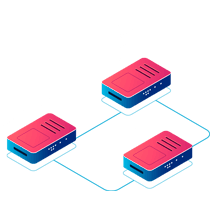
VLAN (Virtual local area network) – виртуальная локальная сеть
Используется для:
Сегментация сетей – деление локальных сетей логическим образом. Например, при большом количестве устройств не всем нужно иметь доступ друг к другу (напр. отделу юриспруденции не нужно иметь доступ к принтеру, который находится в отделе финансистов. Или нужно ограничить доступ группы устройств до определенных серверов или видеонаблюдения).
Конечно, сегментацию можно проводить и физическим методом, взяв коммутатор и подключив к нему все устройства, а в случае переезда, брать оборудование с собой и тянуть провода заново.
Однако, в тех случаях, когда компания большая и подобных перестановок много, это может приводить к очень медленной реализации тех задач, которые значительно тормозят бизнес. Так же разбираться в физической топологии такой сети будет достаточно сложно.
Поэтому был придуман подход, в котором изначально планируется сеть на максимальное количество устройств, т. е. устанавливается максимальное количество коммутаторов в стойку, и они все коммутируются до рабочих мест. Все дальнейшие вопросы, связанные с настройкой (напр. переездами рабочих мест), выполняются на логическом уровне: на управляемых коммутаторах меняется принадлежность интерфейсов к разным отделам.
Например, первые 5 интерфейсов — это отдел IT, интерфейсы на другом коммутаторе с 3 по 10 — это отдел кадров и т. д. (Рис. 47.1). Это приводит к тому, что решение организационных вопросов происходит гораздо быстрее, сохраняя при этом сегментацию сетей. Ко всему прочему, когда компания выходит за определенные рамки, в одном broadcast-домене становится большое количество устройств, в современном мире это будет работать, но правилом хорошего тона будет придерживаться размера /24 (254 устройства) или, например, /23.
Повышение безопасности сети заключается в том, что одно устройство не может получить доступ к другому устройству. Так же становятся невозможен ряд атак типа arp-spoofing, подмены mac-адресов и прочие атаки, присутствующие в L2 сегменте.
Например, в сети могут быть телефоны и компьютеры. ПК должны иметь доступ в интернет, подключаться к серверам, возможно, иметь настройки прокси. Телефоны же имеют совершенно другую задачу, доступ в интернет не требуется, доступ нужен только до телефонной станции или до tftp-сервера для загрузки обновлений или получения автоматических настроек.
Может быть так, что настройки будут конфликтовать друг с другом, а разделение по функциональному назначению поможет решить этот конфликт. Например, через протокол DHCP ПК будут получать одни настройки, в то время как телефоны могут получать совершенно другие настройки.
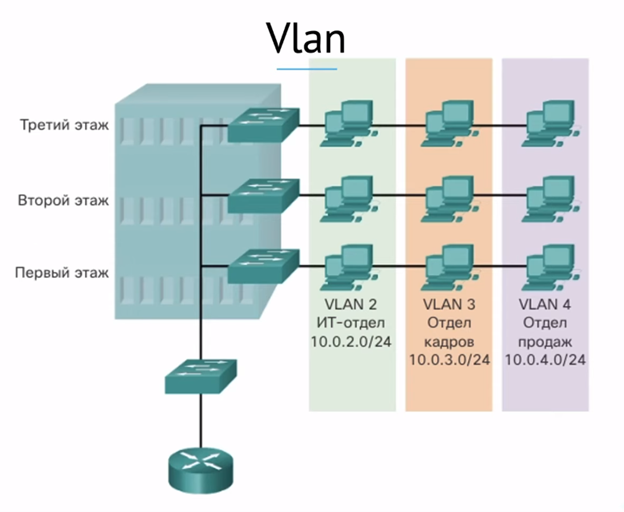
VLAN-ом является 802.1Q стандарт, который поддерживается всеми производителями. Это значит, что настроенные на MikroTik VLAN смогут работать с настроенными на cisco VLAN.
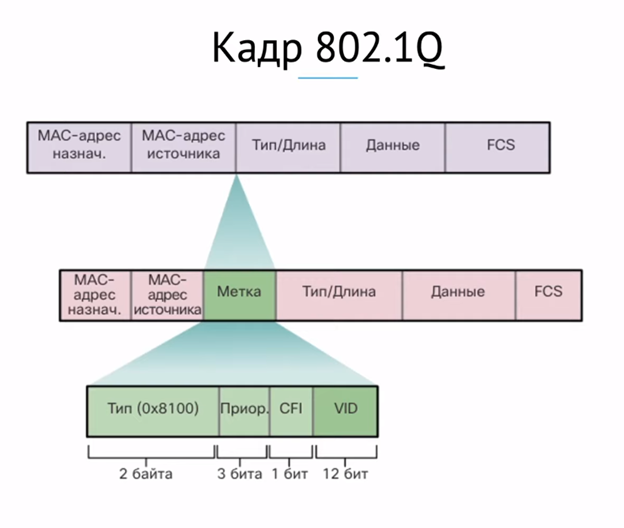
С точки зрения устройств возможны 2 варианта (Рис. 47.2):
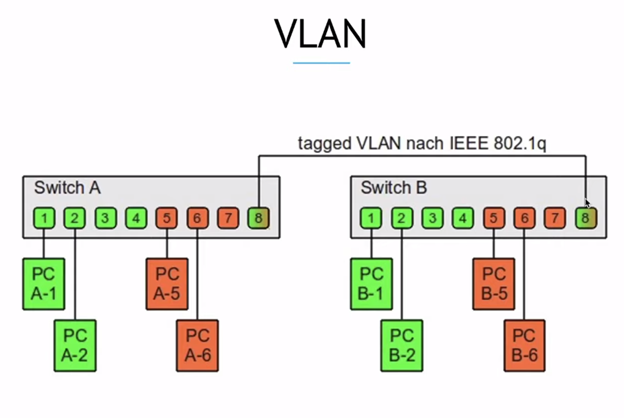
Разделение сетей достигается добавлением дополнительной 4-байтовой метки в заголовок (Рис. 47.2):
При планировании локальной сети так же нужно учитывать, что VID равные 4095 могут быть зарезервированы за оборудованием, поэтому рекомендуется не использовать значения выше 4093, так же вопросы могут возникнуть с VID выше 1000, а также с 1000 по 1100. Цифры VID в целом ничего не значат и никакой логики между собой не несут, это лишь цифры, которые позволяют в рамках одного интерфейса не смешивать кадры между собой.
Например (Рис. 47.3) если устройство PC A-1 пытается общаться с устройством PC B-1, то коммутатор А, просмотрев свою таблицу коммутации, видит, что mac-адрес устройства PC B-1 находится за 8м портом, но 8й порт является тегированным портом (например VID = 2) и на mac-адресе PC B-1 указан VLAN 2. Следовательно, перед передачей данных, кадр будет видоизменен – будет добавлена метка с VLAN и указан vid = 2. Switch B, получив этот кадр, видит, что PC B-1 находится за 1м портом, так же не указано, что кадр должен быть видоизменен, следовательно, кадр меняется в обратную сторону – с него убирается метка VLAN, и кадр передается в том виде, в котором он был изначально. Если необходим доступ между устройствами, находящимися в разных VLAN, то общение должно происходить через роутер, т. е. данные будут отправляться роутеру, а роутер в свою очередь маршрутизировать их, и в свою очередь тут возникает вопрос по политикам безопасности между сетями, которые нужно настраивать для защиты сетей друг от друга.
Добавление VLAN осуществляется на вкладке Bridge -> VLANs
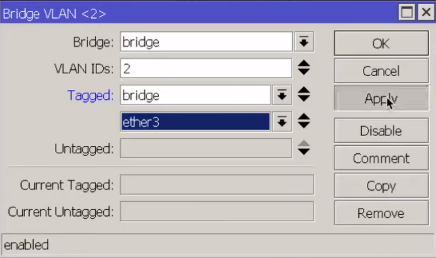
Для того, чтобы с VLAN-ом можно было работать на роутере (напр. назначить ip-адрес или добавить dhcp-сервер) и вообще взаимодействовать с ним на роутере, необходимо в VLAN добавить самого себя – bridge для того, чтобы с него снять тэг, настроить sub-интерфейс, на котором в свою очередь будут настроены ip-адреса, dhcp-серверы и пр. Так же добавляется порт ether3, которым текущий коммутатор подключен к соседнему коммутатору.
Или командой:
/interface bridge VLAN add bridge=bridge1 tagged=bridge1,ether5 VLAN-ids=2
Для просмотра созданных VLAN можно воспользоваться командой:
/interface bridge VLAN print
Следующим шагом будет создание VLAN интерфейса, на который будет назначаться ip-адрес, для этого в разделе Interfaces -> VLAN (Рис. 47.5)
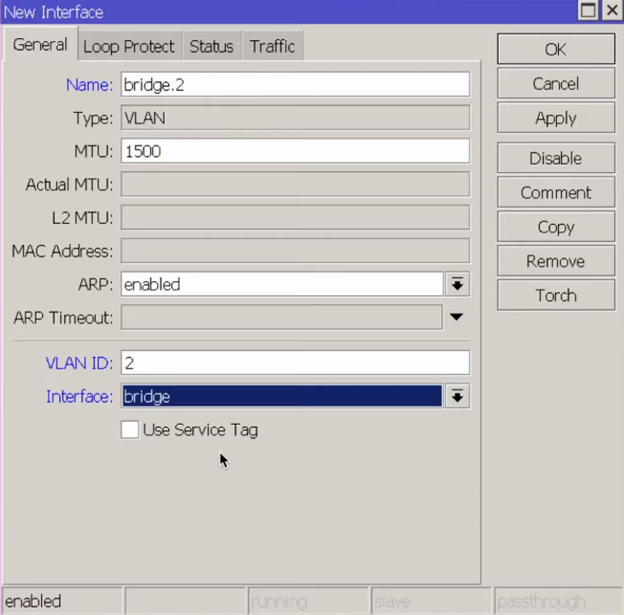
При создании интерфейса указываем Name (bridge.2 – на линуксовый манер, в котором указывается имя интерфейса и через точку номер VLAN), VLAN ID (2), Interface (bridge) – интерфейс, на котором будет сниматься тегированный VLAN.
Командой:
/interface VLAN add name=bridge.2 VLAN-id=2 interface=bridge
Далее необходимо на интерфейс назначить ip-адрес, для этого в разделе IP->Addresses добавляем новый адрес: 192.168.188.1/24 и указываем sub-интерфейс bridge.2(Рис. 47.6).
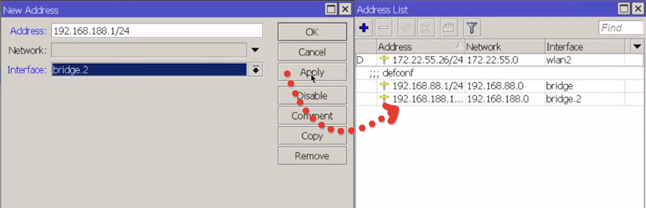
Командой:
/ip address add address=192.168.188.1/24 interface=bridge.2
На другом устройстве необходимо повторить те же действия (Рис. 47.7).
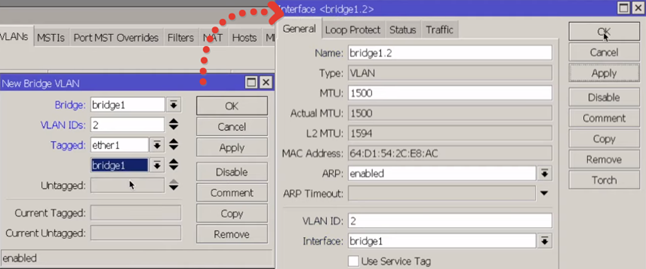
Указание bridge1 в тегированных портах необходимо для получения ip-адреса на данном устройстве. Так же необходимо добавить DHCP-клиент на sub-интерфейсе, для этого в разделе IP->DHCP-client создается новый клиент (Рис.47.8).
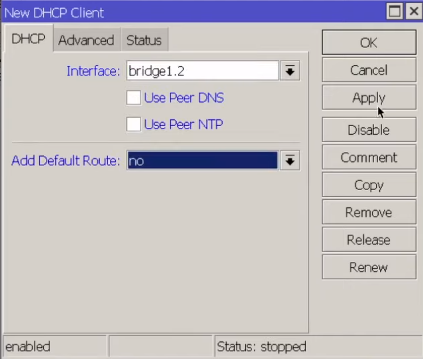
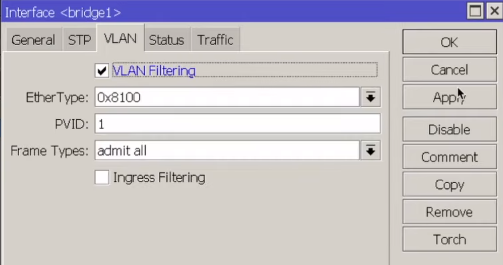
Подобная настройка необходима для того, чтобы работа с VLAN происходила не глобально на бридже, а на тех портах, на которых было разрешение.
Для проверки можно как проверить полученный адрес на устройстве (Рис. 47.10), так и пропинговать устройство (Рис. 47.11).
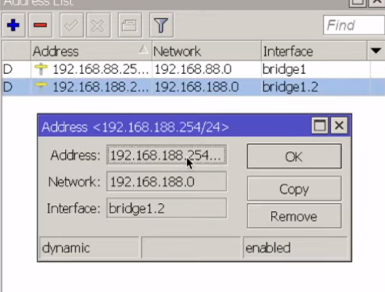

В случаях, когда возникает необходимость настроить интерфейсы, что будут принадлежать к нужному VLAN, необходимо в разделе bridge назначить конкретному интерфейсу конкретный VLAN (Рис. 47.12)
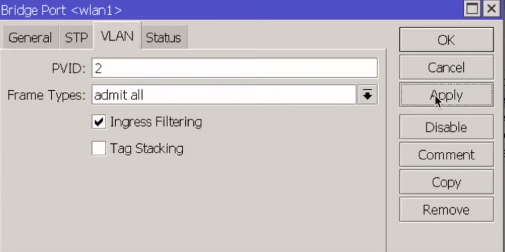
В итоге, все устройства, подключенные к интерфейсу wlan1, автоматически будут попадать в необходимую сеть. Подключенные устройства можно просмотреть на вкладке Bridge -> Hosts, как на первом коммутаторе, так и на втором (Рис. 47.13).
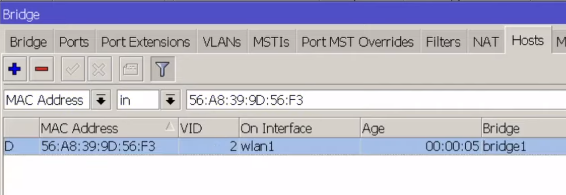
По тому же принципу могут настраиваться гостевые сети.
Для настройки VLAN необходимо выполнить несколько шагов:
В современной версии RouterOS нет необходимости создавать несколько бриджей для разделения L2 доменов на разделение на разные домены, это делается с помощью VLAN-ов. Так же при создании нескольких бриджей, есть вероятность, что работать аппаратно будет только один, т. е. работа с Hardware Offloading будет возможна только на 1 бридже (актуально для коммутаторов 3й серии).
На этом базовая настройка VLAN в Mikrotik завершена.
 System
System


 Firewall
Firewall


 Беспроводные технологии
Беспроводные технологии


 Мониторинг
Мониторинг


 Hardware
Hardware


 Основы сетевых технологий
Основы сетевых технологий


С вами скоро свяжутся

